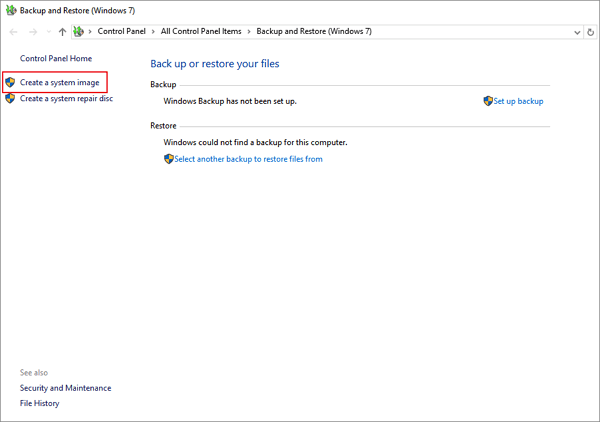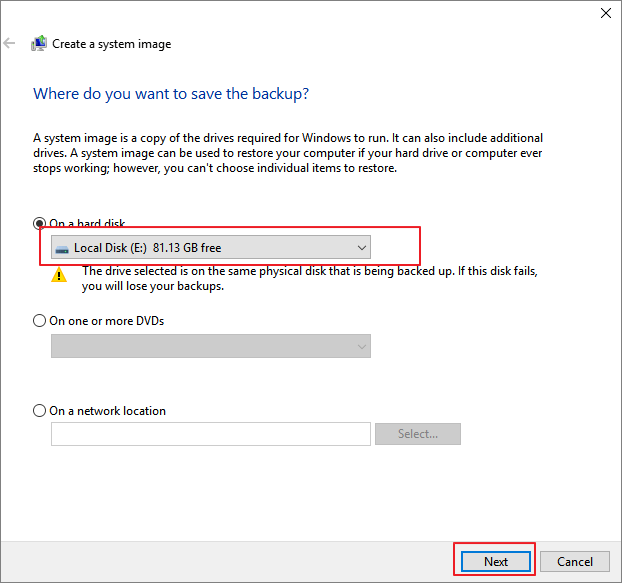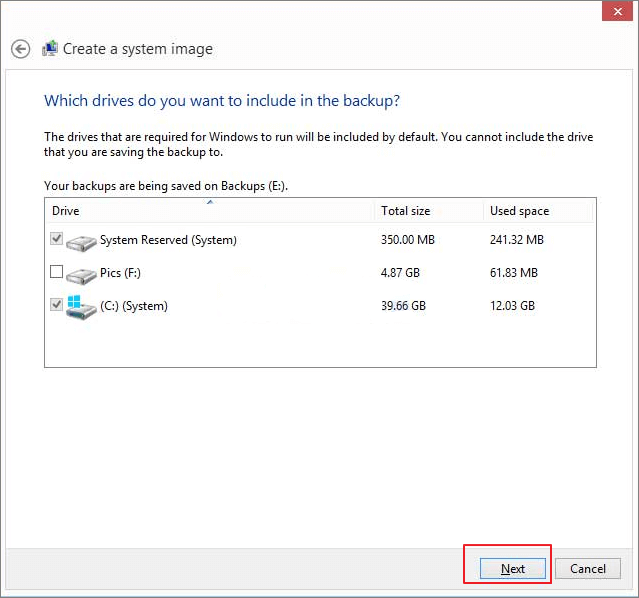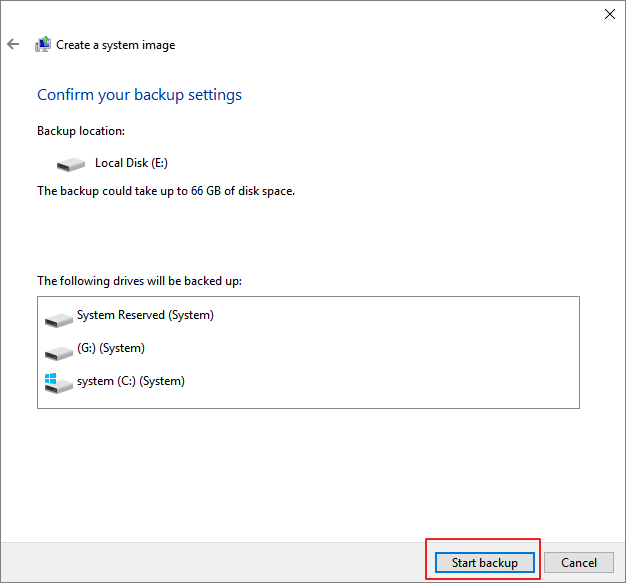👨Hé jongens, de opstartschijf van mijn laptop is supertraag en ik krijg steeds schijffouten. Ik wil niet al mijn bestanden kwijtraken of Windows helemaal opnieuw installeren. Wat een gedoe! Kan ik mijn opstartschijf naar een andere schijf kopiëren en hem gewoon omwisselen? Ik heb een SSD over, maar ik weet niet zeker hoe ik dat veilig moet doen. Heeft iemand dit al eens gedaan? Ik heb advies nodig over de makkelijkste manier om een werkende kopie te maken zonder mijn systeem te verpesten!
Moet u de opstartschijf naar een andere schijf kopiëren ? U kunt een opstartschijf om de volgende redenen willen kopiëren: de huidige schijf is defect en geeft fouten weer, u hebt een exacte kopie nodig voor back-upbeveiliging, u bouwt een tweede pc met dezelfde configuratie, of u migreert het systeem naar een andere machine zonder problemen met heractivering. Weet u niet precies hoe u dit moet doen? Geen zorgen, in deze handleiding behandelen we twee beschikbare methoden:
Of u nu problemen oplost, uw systeem dupliceert of beveiligt, deze technieken zorgen voor een naadloze overgang en u hoeft Windows niet opnieuw te installeren. Laten we beginnen!
Het klonen van uw opstartschijf met behulp van speciale software is de snelste en meest betrouwbare manier om uw volledige systeem, inclusief besturingssysteem, programma's, opstartsector en bestanden, naar een nieuwe schijf te migreren zonder Windows opnieuw te hoeven installeren. In tegenstelling tot handmatig kopiëren, zorgt klonen voor een perfecte 1-op-1 replica , waarbij opstartrecords, partities en verborgen herstelsectoren behouden blijven.
Deze methode is ideaal voor het upgraden naar een grotere SSD , het vervangen van een defecte schijf of het maken van een rampbestendige back-up. Kloonsoftware automatiseert het proces, minimaliseert menselijke fouten en bespaart uren aan tijdrovende installatie. EaseUS Disk Copy onderscheidt zich als de beste keuze voor de beste resultaten. De gebruiksvriendelijke interface, ondersteuning voor UEFI/GPT- en MBR-schijven en sector-voor-sector klonen maken het perfect voor zowel beginners als professionals . Belangrijkste kenmerken:
- Klonen met één klik voor moeiteloze overdrachten
- Partities verkleinen tijdens het klonen
- Geavanceerde technologische ondersteuning voor snel en betrouwbaar klonen
- Maak opstartbare WinPE-media voor herstelnoodgevallen
Of het nu gaat om het upgraden van hardware of het beschermen van je systeem, EaseUS Disk Copy biedt een naadloze en zorgeloze kloonervaring. Download het en bereid je voor op de stappen.
🧮Belangrijkste punten: Hoe u de opstartschijf naar een andere schijf kopieert met de schijfkloontool
- 1️⃣. Sluit de andere schijf correct aan op uw computer.
- 2️⃣. Start EaseUS Disk Copy, selecteer de opstartschijf als bronschijf onder Schijfmodus en klik op Volgende.
- 3️⃣. Selecteer een andere schijf als doelschijf, pas de schijfindeling naar wens aan en klik op Volgende.
- 4️⃣. Klik op Doorgaan om het klonen van de opstartschijf te starten.
Hier volgen de gedetailleerde stappen. Vergeet niet om vóór het klonen de andere schijf correct op uw computer aan te sluiten via een USB-kabel of een schijfadapter. Selecteer tijdens het klonen de opstartschijf als bronschijf en een andere schijf als doelschijf.
Voorafgaande kennisgeving:
- De optie "Sector voor sector kopiëren" vereist dat de grootte van uw doelschijf minimaal gelijk is aan of groter is dan die van de bronschijf. Laat deze optie uitgeschakeld als u een grotere harde schijf naar een kleinere harde schijf wilt klonen.
- Alle gegevens op de doelschijf worden volledig gewist, wees dus voorzichtig.
Stap 1. Om een hele schijf naar een andere schijf te kopiëren/klonen, kiest u deze schijf als bronschijf onder "Schijfmodus" en klikt u op "Volgende".
Stap 2. Kies de andere schijf als doelschijf.
Stap 3. Controleer de schijfindeling van de twee schijven. U kunt de schijfindeling van de doelschijf beheren door 'Schijf automatisch aanpassen', 'Kopiëren als bron' of 'Schijfindeling bewerken' te selecteren.
- Met 'Schijf automatisch aanpassen' worden standaard enkele wijzigingen aangebracht in de indeling van de doelschijf, zodat deze optimaal functioneert.
- "Kopiëren als bron" verandert niets op de doelschijf en de indeling is hetzelfde als die van de bronschijf.
- Met 'Schijfindeling bewerken' kunt u de partitie-indeling op deze doelschijf handmatig aanpassen qua grootte of verplaatsen.
Vink de optie "Selecteer de optie als het doel een SSD is" aan om uw SSD optimaal te laten presteren.
Er verschijnt nu een waarschuwing dat er gegevens verloren gaan. Bevestig dit bericht door op "OK" en vervolgens op "Volgende" te klikken.
Stap 4. Klik op "Doorgaan" om de taak officieel uit te voeren.
Deel de handleiding op Twitter/Reddit om andere gebruikers te helpen een kopie van de opstartschijf te maken.
🧨Bonus: Hoe start je op vanaf de gekloonde HDD/SSD na het klonen:
Na het klonen kunt u overschakelen naar de gekloonde schijf, de integriteit van de gegevens controleren en vanaf de schijf opstarten. Volg de stappen.
- Plaats de nieuwe SSD correct in de computer.
- Start uw pc opnieuw op en druk onmiddellijk op de BIOS-toets (meestal F2, DEL, F12 of ESC) om de BIOS-instellingen te openen.
- Ga naar het tabblad Opstarten en stel de nieuwe SSD in als het eerste opstartapparaat.
- Sla de wijzigingen op (meestal met F10) en sluit het BIOS af. Uw pc zou nu moeten opstarten vanaf de gekloonde SSD.
✅Als uw computer succesvol laadt en functioneert zoals verwacht, is het kloonproces correct uitgevoerd.
Als u geen tool van derden wilt downloaden en de voorkeur geeft aan een ingebouwde Windows-oplossing, kunt u met de functie Back-up en herstel (Windows 7) een volledige systeemkopie maken en deze terugzetten naar een nieuwe schijf. Met Back-up en herstel wordt ook een kopie van uw opstartschijf gemaakt en wordt het besturingssysteem naar een andere schijf gemigreerd .
Deze methode is langzamer dan klonen, maar biedt flexibiliteit. U kunt herstellen naar andere hardware of problemen met opstarten oplossen. Ideaal voor incidentele gebruikers die een betrouwbare, gratis back-upoptie willen, hoewel het niet mogelijk is om de partitiegrootte aan te passen en externe opslag vereist. Het proces bestaat uit twee delen. Laten we beginnen.
💾 Hardwarevereisten: U hebt een externe schijf nodig om de systeemkopie op op te slaan.
Deel 1. Een systeemkopie maken vanaf de opstartschijf
Stap 1. Sluit de externe schijf aan op je computer. Als het een USB-stick is, formatteer deze dan eerst naar NTFS.
Stap 2. Open het deelvenster 'Back-up maken en terugzetten' (Windows 7). In Windows 10/11: Zoekbalk > Typ: Configuratiescherm en selecteer om het te openen > Systeem en beveiliging > Back-up maken en terugzetten (Windows 7).
![een systeemkopie maken]()
Stap 3. Klik op 'Een systeemkopie maken'. Selecteer onder 'Op een harde schijf' de externe USB-stick of USB-stick als doelschijf voor de Windows-systeemkopie en klik op 'Volgende' om door te gaan.
![]()
Stap 4. Het systeem en de door het systeem gereserveerde partities die standaard moeten worden geselecteerd, klik op "Volgende" om het proces voort te zetten.
![volgende]()
Stap 5. Klik op "Start backup" om te beginnen met het maken van een huidige systeemkopie op de USB-stick.
![start back-up]()
Wanneer het proces is voltooid, hebt u met succes een back-upkopie van het systeem op uw USB-station gemaakt.
Deel 2. Herstel de systeemkopie naar een andere schijf
Stap 1. Sluit zowel de back-upschijf als een andere HDD/SSD aan op uw pc.
- In Windows 10, Instellingen > Bijwerken en beveiliging > Herstel en klik op Nu opnieuw opstarten.
- In Windows 11, Instellingen > Systeem > Herstel en klik op Nu opnieuw opstarten.
Stap 2. Start uw pc opnieuw op en krijg toegang tot Windows Recovery Environment (WinRE).
Stap 3. Ga naar Problemen oplossen > Geavanceerde opties > Meer herstelopties bekijken > Systeemimage herstellen .
Stap 4. Selecteer een systeemkopie. Gebruik de nieuwste beschikbare systeemkopie, formatteer en partitioneer de schijven opnieuw om te herstellen naar een nieuwe schijf en klik op Voltooien om te voltooien.
Deel de handleiding op Twitter/Reddit om andere gebruikers te helpen een kopie van de opstartschijf te maken.
Het definitieve oordeel
We hebben twee methoden besproken om de opstartschijf naar een andere schijf te kopiëren, met stapsgewijze handleidingen. Klonen is een snellere en eenvoudigere manier, terwijl een systeemimageback-up flexibeler is. Samenvattend:
|
✅Schijf klonen
|
✅Systeemback-up en -herstel
|
| 🧩Gereedschap vereist
|
EaseUS schijfkopie |
Windows Back-up en Herstel |
| 🎢Moeilijkheid
|
Eenvoudig |
Gematigd |
| 👨Geschikte gebruikers
|
beginners en technisch onderlegde |
IT-professionals |
| 🕹️Snelheid
|
Snel |
Langzaam |
| 💻Partitiebeheer
|
Partities verkleinen tijdens het klonen |
Handmatig formaat wijzigen na herstel |
Voor de meeste gebruikers is klonen de snelste en eenvoudigste manier om een opstartschijf over te zetten, vooral bij een upgrade naar een SSD. Hoewel de ingebouwde systeemkopie van Windows werkt, is deze langzamer en minder flexibel.
Voor het eenvoudigste en meest betrouwbare klonen raden we EaseUS Disk Copy aan. Dankzij de bediening met één klik, het aanpassen van de partitiegrootte en UEFI-ondersteuning is dit de beste keuze voor probleemloze migratie van opstartschijven. Of u nu hardware upgradet of een back-up van uw systeem maakt, klonen met EaseUS zorgt voor een soepele overgang zonder Windows opnieuw te hoeven installeren.
Veelgestelde vragen over het kopiëren van de opstartschijf naar een andere schijf
1. Kan een gekloonde harde schijf op een andere computer worden opgestart?
Een gekloonde harde schijf start alleen op in een andere computer als de hardware vrijwel identiek is (dezelfde chipset, opslagcontroller, enz.). Vanwege driverconflicten of licentieproblemen kan Windows echter vaak niet opstarten op andere hardware.
2. Hoe verplaats ik een opstartpartitie naar een nieuwe schijf?
Om de opstartpartitie naar een nieuwe schijf te verplaatsen, kunt u de opstartpartitie klonen naar een nieuwe schijf. Een tool zoals EaseUS Disk Copy heeft een partitiemodus waarmee u de opstartpartitie met een paar klikken naar een andere schijf kunt kopiëren. Alle opstartbestanden en opstartsectoren worden gekloond, zodat de gekloonde schijf probleemloos kan worden opgestart.
3. Is de C-schijf altijd de opstartschijf?
Nee, de C:-schijf is meestal de opstartschijf in Windows, maar niet altijd. De actieve partitie die is ingesteld in BIOS/UEFI bepaalt de opstartschijf. Sommige systemen kunnen meerdere OS-partities hebben of verschillende letters toewijzen (bijvoorbeeld D: voor opstarten). Schijfbeheer (diskmgmt.msc) bevestigt welke partitie is gemarkeerd als 'Opstarten'.
4. Hoe wijs ik een nieuwe opstartschijf toe?
Om een nieuwe opstartschijf toe te wijzen:
- Installeer Windows op de nieuwe schijf.
- Ga naar BIOS/UEFI.
- Stel het nieuwe station in als eerste opstartapparaat in het opstartmenu.
- Opslaan en afsluiten. Als Windows niet opstart, gebruik dan herstelmedia en voer bootrec /rebuildbcd uit om te herstellen.
![EaseUS Data Recovery Wizard]()
![EaseUS Data Recovery Wizard for Mac]()
![EaseUS Partition Manager Pro]()
![EaseYS Partition Manager Server]()
![EaseUS Todo Backup Workstation]()
![EaseUS Todo Backup Advanced Server]()